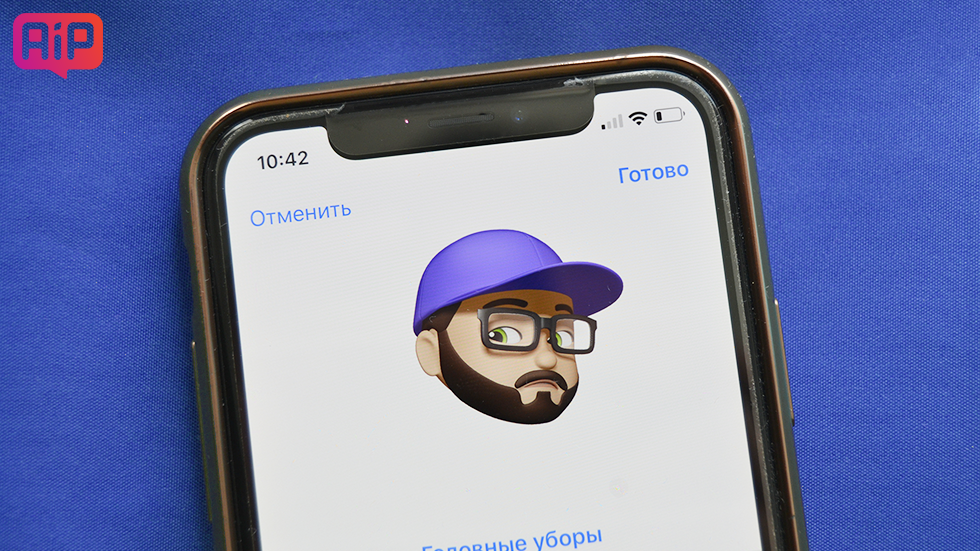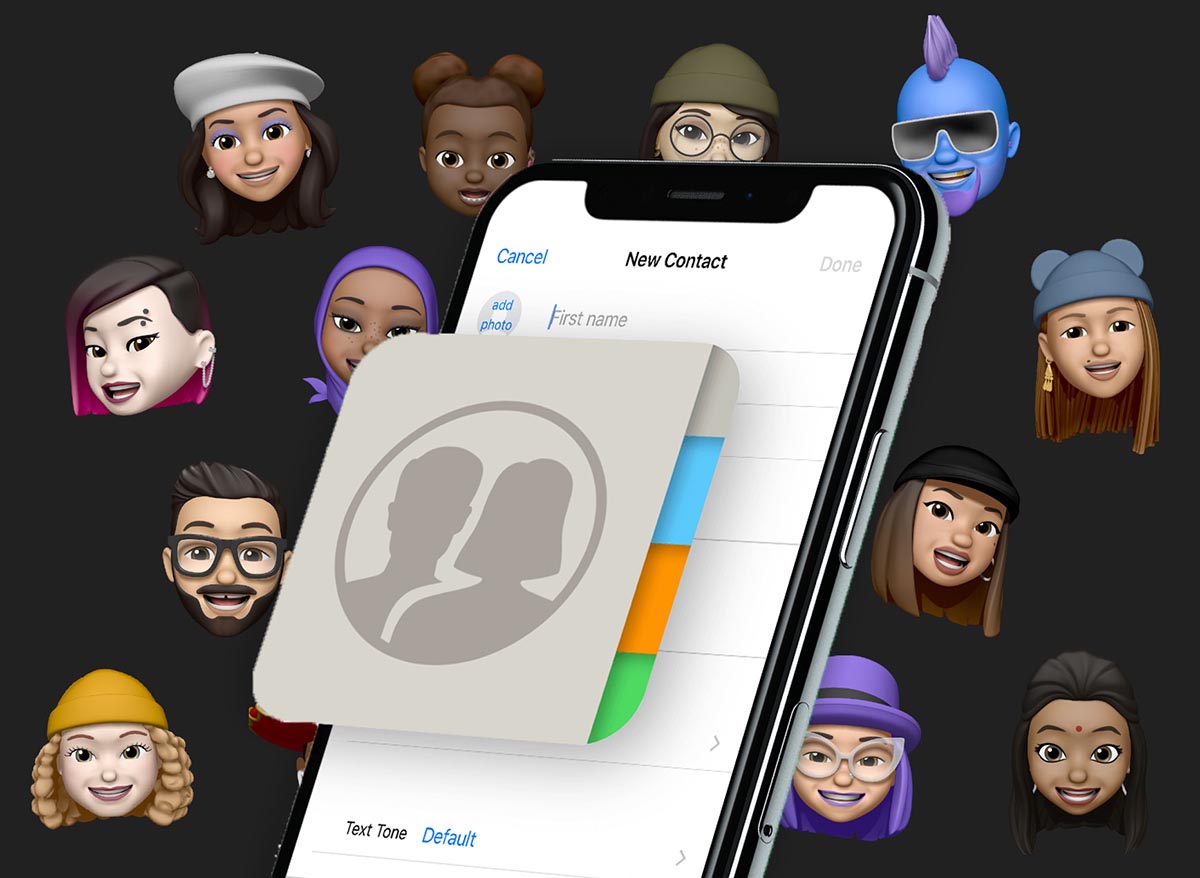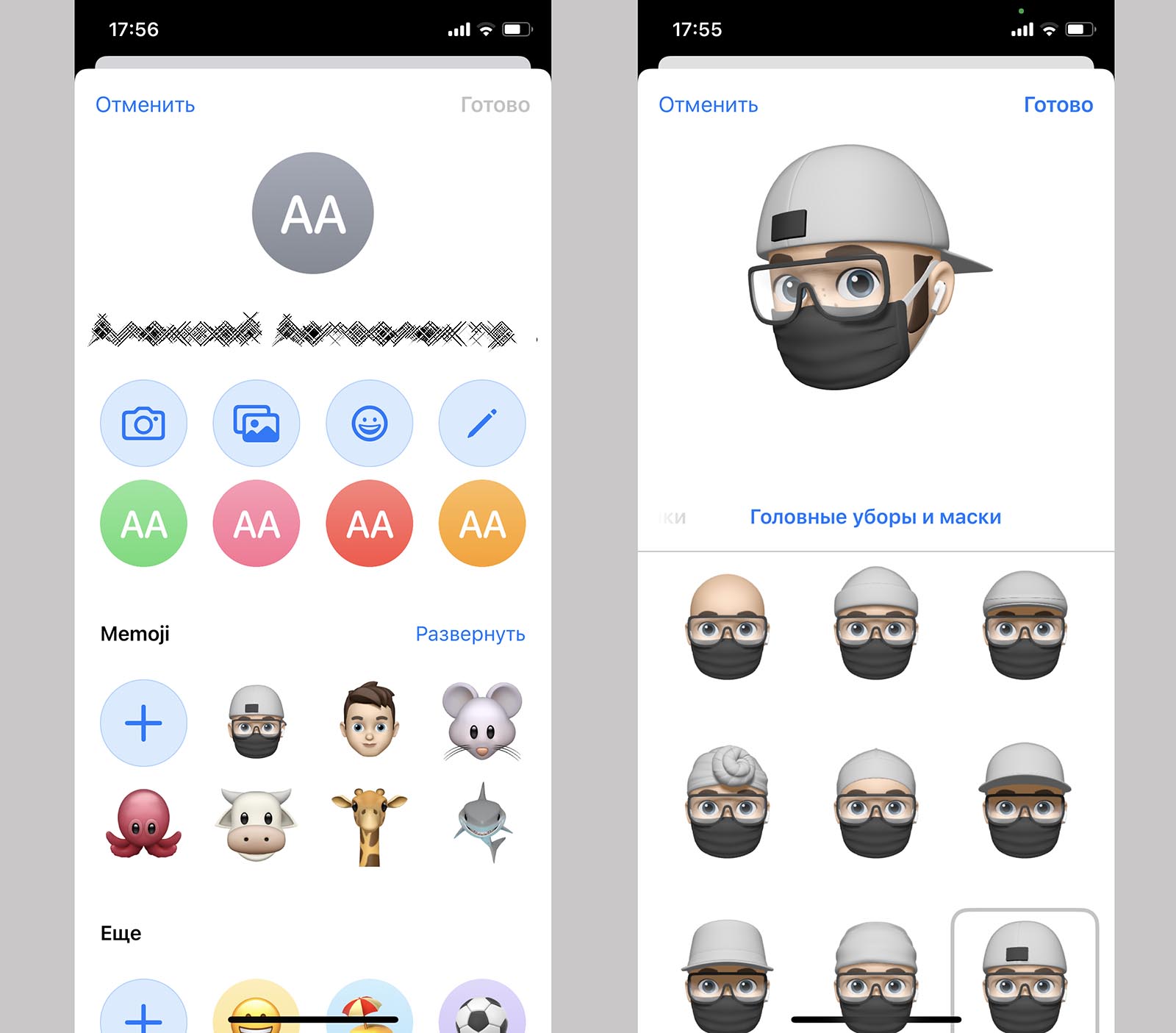- Использование Memoji на iPhone и iPad Pro
- Как создать Memoji
- Как создавать стикеры Memoji
- Как использовать анимированные Memoji в сообщениях
- Как использовать анимированные Memoji в FaceTime
- Управление созданным Memoji
- Как создать и использовать Memoji (мемодзи) в iOS 12
- Как создать и использовать Memoji (мемодзи) в iOS 12
- Как создать Мемодзи для любого контакта на iPhone
- Как создать Memoji для контактов
- Как сделать Мемоджи на Айфоне
- Что такое Мемоджи?
- Каким образом сделать memoji на своем Айфоне
- Редактирование созданных Мемоджи
- Использование анимированных авараток в Сообщениях на Айфоне
- Инструкция по применению memoji в FaceTime
- Заключение
- Где найти Memoji в Айфоне
- Что важно знать о Memoji?
- Где можно найти в мемоджи в iPhone
Использование Memoji на iPhone и iPad Pro
Вы можете создавать Memoji в соответствии со своим характером и настроением, а затем отправлять их в приложениях «Сообщения» и FaceTime. А на совместимом iPhone или iPad Pro вы можете создавать анимированные Memoji, говорящие вашим голосом и копирующие вашу мимику.
Как создать Memoji
- Откройте приложение «Сообщения» и коснитесь кнопки «Написать» , чтобы создать новое сообщение. Или выберите существующий разговор.
- Нажмите кнопку Memoji , затем проведите пальцем вправо и нажмите кнопку «Новый Memoji» .
- Настройте параметры своего изображения Memoji (цвет кожи, прическу, цвет глаз и т. д.).
- Нажмите «Готово».

Как создавать стикеры Memoji
Ваши Memoji автоматически превращаются в наборы стикеров, которые доступны с клавиатуры и могут использоваться в приложении «Сообщения», «Почта» и некоторых сторонних приложениях.
Как создать стикер Memoji.
- Создайте свой Memoji.
- Откройте клавиатуру, затем нажмите кнопку стикеров Memoji .
- Выберите стикер для отправки.
- Нажмите кнопку «Отправить» .
Стикеры Memoji не поддерживаются на iPad Air 2.

Как использовать анимированные Memoji в сообщениях
- Убедитесь, что вы используете совместимый iPhone или iPad Pro.
- Откройте приложение «Сообщения» и коснитесь кнопки «Написать» , чтобы создать новое сообщение. Или выберите существующий разговор.
- Нажмите кнопку Memoji и проведите влево, чтобы выбрать Memoji.
- Нажмите кнопку записи , чтобы начать запись, и значок , чтобы остановить ее. Запись ведется не дольше 30 секунд. Чтобы выбрать другое созданное изображение Memoji с той же записью, нажмите его. Чтобы создать стикер Memoji, нажмите и удерживайте изображение Memoji, а затем перетащите его в цепочку сообщений. Чтобы удалить Memoji, нажмите кнопку «Корзина» .
- Нажмите кнопку «Отправить» .

Как использовать анимированные Memoji в FaceTime
- Убедитесь, что вы используете совместимый iPhone или iPad Pro.
- Откройте приложение FaceTime и позвоните.
- Когда вызов начнется, нажмите кнопку эффектов .
- Выберите изображение Memoji, которое хотите использовать.
- Продолжайте звонить по FaceTime с использованием настроенного Memoji. Или нажмите кнопку «Закрыть» , чтобы продолжить без Memoji или вернуться в меню FaceTime.
Чтобы изменить изображение Memoji либо удалить его в процессе вызова FaceTime, повторите действия 2–4.
Управление созданным Memoji
Хотите изменить созданное изображение Memoji? Можно изменить функции, продублировать существующее изображение Memoji с помощью новых функций либо удалить его.
- Откройте приложение «Сообщения» и коснитесь кнопки «Написать» , чтобы создать новое сообщение. Или выберите существующий разговор.
- Нажмите кнопку Memoji или кнопку стикеров Memoji , затем выберите нужный Memoji.
- Нажмите кнопку «Еще» . Затем выберите редактирование, дублирование или удаление.
Если вы хотите хранить изображения Memoji на всех совместимых устройствах, включите двухфакторную аутентификацию для Apple ID и войдите в iCloud с помощью одного и того же Apple ID на всех устройствах. Вам также необходимо включить iCloud Drive. Перейдите в раздел «Настройки» > [Ваше имя] > iCloud > iCloud Drive.
Чтобы использовать анимированные изображения Memoji, требуется совместимый iPhone или iPad Pro.
Источник
Как создать и использовать Memoji (мемодзи) в iOS 12
Новая забавная функция iOS 12.
Memoji (мемодзи) — это настраиваемые анимированные эмоции, повторяющие движения лица пользователя. Мемодзи появились в iOS 12 и поддерживаются только на устройствах с функцией распознавания лица Face ID. На текущий момент создать и воспользоваться анимодзи возможно только на iPhone X. Однако уже совсем скоро список устройств с поддержкой этой функции пополнится iPhone Xs, iPhone Xs Max и iPhone Xr. О том, как создать и использовать Memoji (мемодзи) в iOS 12 рассказали в этой инструкции.
Как создать и использовать Memoji (мемодзи) в iOS 12
Шаг 1. Запустите приложение “Сообщения” и нажмите на иконку с изображением обезьяны. На открывшейся панели будет представлен список доступных для использования анимодзи — созданных Apple анимированных лиц с изображением различных животных и персонажей.
Шаг 2. Пролистайте список влево до самого конца и нажмите кнопку “+” для перехода в редактор Memoji (мемодзи).
В редакторе Memoji (мемодзи) у вас есть возможность очень точно настроить своего будущего анимированного персонажа, например, сделав его максимально похожим на себя.
Шаг 3. Создайте Memoji (мемодзи), выбрав цвет кожи, прическу, строение лица, форму головы, ушей, добавив аксессуары и т.д. Редактор мемодзи очень гибкий и действительно позволяет создать лицо, которое будет похоже на ваше. Для перемещения между разделами настройки делайте свайп влево.
Шаг 4. После завершения всех настроек лица нажмите “Готово” для сохранения анимодзи. Отметим, что созданный анимодзи можно будет изменить в будущем, добавив или убрав любые детали.
Шаг 5. Запись и отправка видеосообщения с использованием анимодзи выполняется очень просто. Для этого перейдите в любой из чатов в приложении “Сообщения”, нажмите на иконку с изображением обезьяны и выберите созданное вами анимодзи из списка. Сразу после этого вы сможете записать видео с анимодзи и отправить его контакту.
В iOS 12 анимодзи можно использовать и при видеозвонках по FaceTime. Отметим, что iOS 12 не ограничивает пользователей в количестве анимодзи — создавать их можно сколько угодно.
Источник
Как создать Мемодзи для любого контакта на iPhone
Не все пользователи iPhone знают, что забавные аватарки-Memoji можно создавать не только для себя, но и присваивать любому контакту. Это позволит разнообразить список абонентов в телефонной книге или iMessage.
Не обязательно добавлять каждому пользователю фото, можно просто подобрать подходящий Memoji во встроенном конструкторе.
📌 Спасибо re:Store за полезную информацию. 👌
Как создать Memoji для контактов
1. Запустите приложение Контакты или Телефон на вкладке Контакты.
2. Найдите нужный контакт и откройте его карточку для добавления Memoji.
3. Нажмите кнопку Править в правом верхнем углу.
4. Нажмите на аватарку контакта.
5. Найдите в списке доступных аватарок раздел Memoji.
6. Можете выбрать один из стандартных вариантов или нажать на “+” для создания нового.
7. При помощи встроенного редактора создайте подходящий Memoji.
8. Подберите выражение лица или эмоцию и сохраните аватар.
9. Нажмите Готово для сохранения изменений.
Можете кастомизировать таким образом весь список контактов или избранных абонентов для быстрой идентификации при звонках или переписке.
Источник
Как сделать Мемоджи на Айфоне
Успех анимированных аватарок memoji, вышедших на iOS 12, не стал неожиданностью. Технология была успешно обкатана ещё в «Snapchat», потому сумасшедшая популярность на iOS никого не удивила. Возможность создать свою персонализированную и анимированную лицевую аватарку, которую можно использовать в сообщениях, FaceTime и других приложениях, привлекла довольно многих пользователей. Они достоинству оценили забавный функционал и весёлый характер таких аватаров. Ниже мы разберём, каким образом сделать свой Мемоджи на вашем Айфоне. А также что нам для этого понадобится.
Что такое Мемоджи?
« Мемоджи » – это анимированные лицевые аватарки, впервые представленные с iOS 12, и усовершенствованные в iOS 13. Для их работы используется фронтальная камера, позволяющая использовать memoji в качестве живых говорящих аватаров в сообщениях или FaceTime. Вы можете создать свою собственную картинку , самостоятельно выбрав визуальный стиль аватарки, тип её лица, волос, аксессуары и многое другое.
Ранее технология фронтальной камеры использовалась при работе Анимоджи — анимиированных характеров, появившихся на iPhone Х. По сути Мемоджи – это новый вариант Анимоджи/ Но теперь вместо дракона или тигра вы можете создать свою человеческую аватарку, и играться уже с ней.
Memoji работают на основе технологии « TruDepth » и сенсоров распознавания лица. Эта технология отслеживает движение головы и выражения лица, ловя даже подмигивания и движения языка, и синхронизируя их с вашим анимированным аватаром.
В iOS 13 функционал Мемоджи был существенно обновлён. Апдейт включил новые цвета кожи (к примеру, зелёный), новый макияж, аксессуары, пирсинг и даже возможность кастомизировать зубы. Улучшенные аватары уже включены в функционал новых iPhone 11, 11 Pro и 11 Max Pro.
По факту, memoji – это ещё один способ персонализации вашего устройства от Apple, и попытка Яблока обойти своих основных конкурентов в виде Google и Samsung. Последний уже включил функционал анимированных аватаров « AR Emoji » в свой Galaxy S10, но пока возможности последних существенно уступают аналогу от Эпл. Постоянным развитием концепта Мемоджи Эпл старается оставить далеко позади основных конкурентов, попутно привлекая новых пользователей в свою экосистему.
Каким образом сделать memoji на своем Айфоне
Для создания Мемоджи необходимо сделать следующее:
- Запустите приложение « Сообщения » на вашем iPhone;
Создать Мемоджи на Айфоне вам также поможет специализированное приложение «Emoji Me Animated Faces».
Редактирование созданных Мемоджи
После того как мы рассмотрели, каким образом сделать memoji на iPhone, разберём также ситуацию, когда вам нужно отредактировать уже имеющийся, дублировать или удалить его.
Для этого необходимо выполнить следующее:
- Запустите « Сообщения » и нажмите на кнопку создания новых сообщений (квадратик с карандашиком);
- Нажмите на кнопку с изображением Анимоджи (голова обезьянки) и выполнит свайп слева направо до тех пор, пока не отыщите нужное изображение Мемоджи;
- Нажмите на кнопку с тремя горизонтальными точками на Айфоне;
- Останется выбрать опцию редактирования, дублирования или удаления для ваших задач.
Использование анимированных авараток в Сообщениях на Айфоне
Для использования Мемоджи в Сообщениях необходимо сделать следующее:
- Откройте Сообщения и нажмите на значок создания сообщения (квадратик с карандашиком);
- Нажмите на значок анимоджи (голова обезьянки) и осуществите свайп влево, чтобы воспользоваться memoji;
Инструкция по применению memoji в FaceTime
Для задействования Мемоджи в FaceTime выполните следующее:
- Запустите программу FaceTime и осуществите вызов;
- Когда начнётся вызов тапните на кнопку со звёздочкой ;
Заключение
В нашем материале мы детально рассмотрели, каким образом сделать собственного Мемоджи на вашем Айфоне. Выполните перечисленные нами действия, и создайте вашу уникальную анимированную аватарку, которая станет забавным дополнением вашего увлекательного общения с другими пользователями в сообщениях и FaceTime.
Источник
Где найти Memoji в Айфоне
Всех пользователей новых устройств iPhone заинтересовала особая функция. Это анимированные смайлики, которые умеют корчить весёлые рожицы из экранов смартфона. Им уже дали имя — мемоджи . Из этой статьи вы узнаете, где можно найти мemoji в вашем Айфоне. А также что это в новых устройствах Apple.
Что важно знать о Memoji?
Многие пользователи могут запутаться, так как сами представители компании часто называют свои эмодзи по-разному: мемоджи, мемодзи, анимоджи . По всей видимости во всех случаях подразумевается одно и то — новые анимированные эмодзи, которые могут повторять мимику нашего лица. Представьте, что вы станете улыбаться смайлику на экране Айфона, а он будет улыбаться вам в ответ. Или вы начнёте гримасничать — и он тут же повторит за вами. Очень забавно. Но, к сожалению, доступно не на всех устройствах.
| Особенности мемоджи: | Пояснение: |
|---|---|
| Тип поддерживаемых устройств | Мемоджи могут наблюдать в своих устройствах лишь те, кто приобрёл iPad или iPhone с iOS 12. Вы также сможете использовать анимоджи, если приобрели iPhone X. |
| Поддержка анимации | Простые и статические иконки, которые раньше ничего не могли, теперь превращаются в анимированных самостоятельных персонажей. Более того, этими необычными зверюшками и весёлыми мордашками можно делиться с друзьями. |
| Разные способы отправки | Доступно три способа отправки: как видео, фотография или стикер. |
Memoji будут работать только в устройстве с функцией Face ID . Переписка с друзьями через мобильный телефон приобретает новый формат.
Например, вы печатаете сообщение и хотите добавить шутку к напечатанному:
- Открываете момоджи, включаете запись экрана (звук с микрофона) и проговариваете сообщение;
- Затем завершаете запись и редактируете, если необходимо;
- Осталось прикрепить отснятое видео и отправить.
Где можно найти в мемоджи в iPhone
Давайте узнаем, где поселились Memoji и как их найти в вашем Айфоне. Их основное назначение, как и в других местах — использование при общении . Поэтому применяются они чаще всего при переписке. И добавляются, как и в предыдущих версиях iOS из блока с эмодзи.
Рассмотрим один из возможных вариантов использования мемоджи:
- Откройте сообщения в iPhone;
- Нажмите на иконку App Store возле строки ввода для открытия iMessage;
Источник